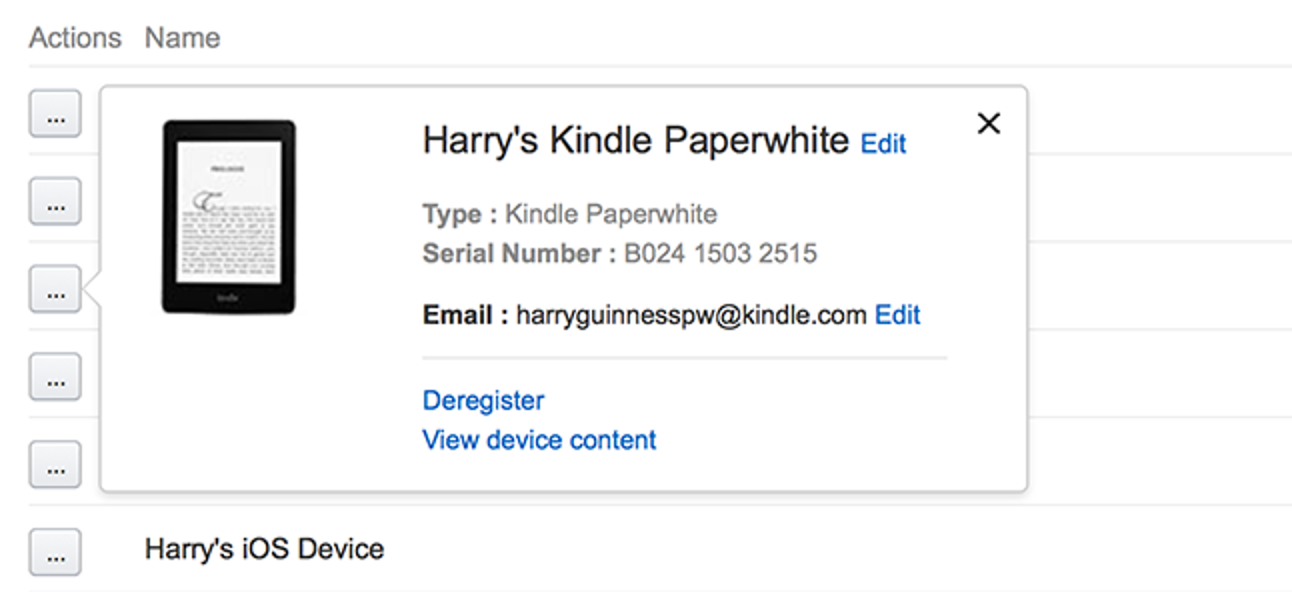Les e-mails restent normalement dans votre programme de messagerie, mais vous devrez parfois en conserver une copie en tant que sauvegarde hors ligne. Voici comment enregistrer un e-mail sur votre disque dur pour qu’il soit toujours disponible et accessible.
Enregistrer un e-mail depuis Gmail
Pour enregistrer un e-mail de Gmail, ouvrez l’e-mail et cliquez sur les trois points dans le coin supérieur droit à côté du bouton «Répondre».
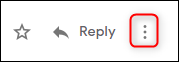
Dans le menu qui apparaît, cliquez sur « Télécharger le message ».

Votre e-mail sera enregistré dans votre emplacement de téléchargement par défaut au format .eml. Cela peut être ouvert par n’importe quel client de messagerie ou n’importe quel navigateur. Il n’y a aucun moyen d’enregistrer plusieurs e-mails simultanément, donc si vous souhaitez télécharger beaucoup de messages, vous devrez utiliser le service Takeout de Google pour enregistrer vos données.
Enregistrer un e-mail à partir de Microsoft Outlook
Pour enregistrer un e-mail à partir du client Outlook, ouvrez l’e-mail et cliquez sur «Fichier».

Maintenant, cliquez sur le bouton «Enregistrer sous».

Choisissez l’emplacement où vous souhaitez enregistrer l’e-mail, puis sélectionnez le bouton «Enregistrer».
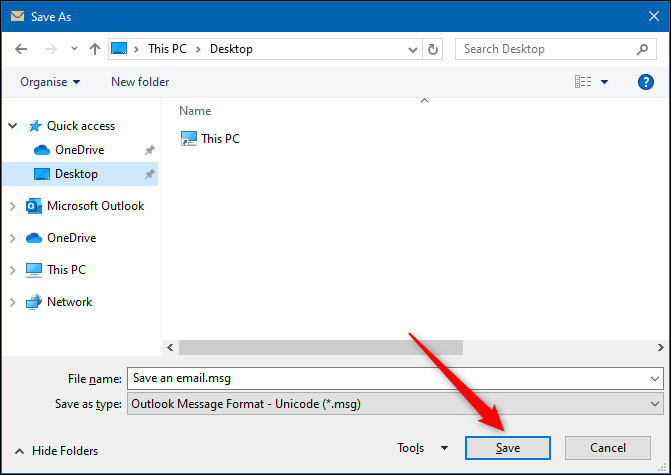
Votre e-mail sera enregistré au format .msg, qui est un format Microsoft que vous devrez ouvrir dans Outlook.
Vous pouvez également faire glisser et déposer un e-mail depuis Outlook dans un dossier sous Windows. Ceci est particulièrement utile si vous souhaitez enregistrer plusieurs e-mails. Pour ce faire, sélectionnez les e-mails que vous souhaitez enregistrer et faites-les glisser dans un dossier de l’Explorateur Windows.
Il n’y a aucun moyen de télécharger des e-mails à partir de l’application Web Outlook, vous devrez donc installer le client. Cependant, si vous êtes intéressé par le contenu de l’e-mail plutôt que par l’e-mail lui-même, vous pouvez imprimer un e-mail au format PDF à partir de l’application Web Outlook et l’enregistrer sur votre disque dur à la place.
Cette méthode fonctionnera à la fois sur Windows (à partir de Windows 8) et Mac car chacun a une fonction intégrée «Imprimer au format PDF».
Pour ce faire, ouvrez l’e-mail dans l’application Web Outlook, cliquez sur les trois points en haut à droite, puis sélectionnez le bouton «Imprimer».

Dans la fenêtre qui s’ouvre, cliquez sur « Imprimer ».
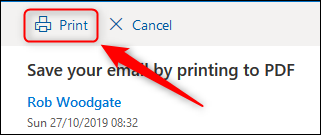
Dans la boîte de dialogue Imprimer, sélectionnez «Imprimer au format PDF».
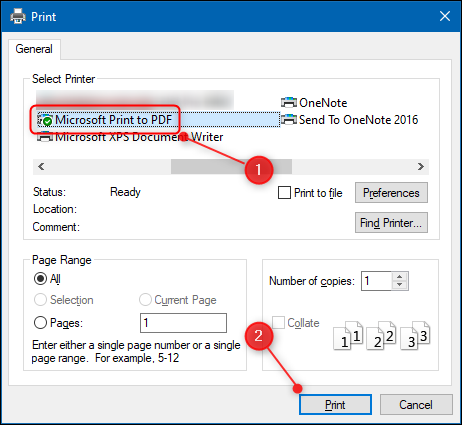
Nous avons utilisé un appareil Windows pour cela, mais le processus est le même pour un Mac. Votre e-mail sera imprimé au format PDF et enregistré à l’emplacement de votre choix.
Enregistrer un e-mail depuis Apple Mail
Pour enregistrer un e-mail depuis Apple Mail, ouvrez l’e-mail et cliquez sur Fichier> Enregistrer sous.

L’e-mail sera enregistré au format .rtf (Rich Text Format) plutôt que dans un format d’e-mail spécifique. Vous pouvez le modifier lorsque vous l’enregistrez, en choisissant « Source du message brut » ou « Texte brut ».

Comme Outlook, Apple Mail vous permet de faire glisser et déposer des e-mails, donc si vous avez plusieurs e-mails, vous pouvez tous les sélectionner et les faire glisser vers l’emplacement de votre choix.